PuTTY to klient SSH (Secure Shell) dla systemu Windows, który umożliwia zaawansowanym użytkownikom zarządzanie witrynami internetowymi poprzez wpisywanie zaawansowanych poleceń na komputerze.
Na przykład są one często używane przez użytkowników technicznych, administratorów systemów i programistów do edycji katalogów, folderów i plików na ich witrynach internetowych.
SSH to technologia, która pomaga w bezpiecznym połączeniu twojego komputera z wierszem poleceń serwera WWW. SSH jest preinstalowany na komputerach Mac lub Linux. Jednak system Windows nie obsługuje natywnie SSH, więc PuTTY został stworzony jako klient SSH dla systemu Windows.
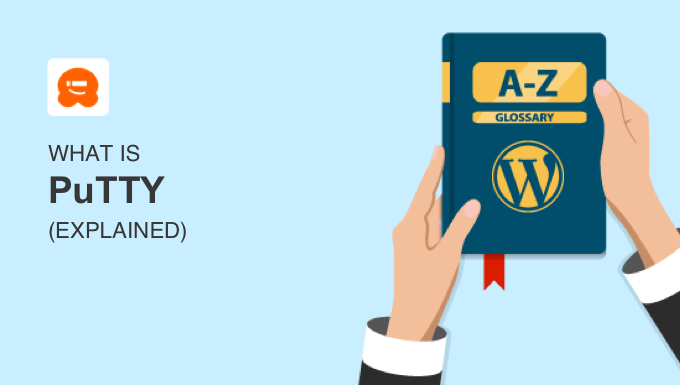
Jaka jest różnica między PuTTY a SSH?
PuTTY i SSH są technologiami typu klient-serwer. Oznacza to, że umożliwiają one bezpieczne połączenie klienta (twojego komputera) z serwerem (twoją witryną internetową WordPress).
Przyjrzyjmy się bliżej różnicy między PuTTY i SSH.
Co to jest SSH?
SSH (Secure Shell) to protokół, który pozwala właścicielom witryn internetowych na bezpieczne połączenie komputerów domowych lub firmowych z wierszem poleceń witryny.
Połączenie jest zabezpieczone, ponieważ wykorzystuje szyfrowanie i wymaga użycia poprawnej nazwy użytkownika i hasła.
Wiersz poleceń jest często nazywany “powłoką” i pozwala użytkownikom zarządzać plikami witryny internetowej, zmieniać ustawienia, instalować aplikacje i nie tylko.
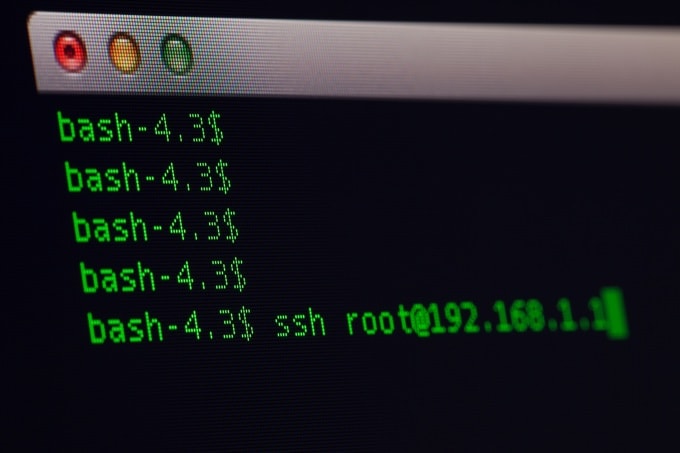
Co to jest PuTTY?
Oprogramowanie SSH jest preinstalowane na komputerach Mac i Linux, ale nie Windows.
Jednak użytkownicy systemu Windows, którzy chcą SSH do swoich serwerów, mogą to zrobić, instalując i używając bezpłatnej aplikacji PuTTY o otwartym kodzie źródłowym.
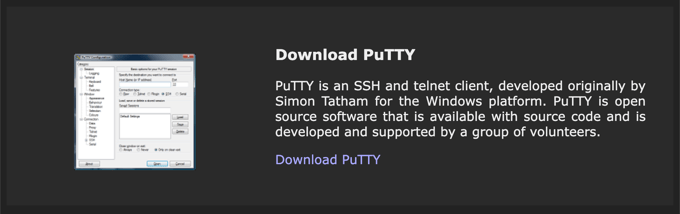
Kiedy należy używać PuTTY?
Tylko techniczni użytkownicy systemu Windows, którzy chcą korzystać z SSH, muszą zainstalować PuTTY.
Wielu zaawansowanych użytkowników woli łączyć się ze swoimi serwerami za pomocą SSH, ponieważ polecenia powłoki są elastyczne i potężne.
Dostępne są setki poleceń powłoki, a oto kilka przykładów:
cd nazwa_katalogupowoduje przejście do określonego katalogu lub folderulswyświetla treść obecnego, aktualnego katalogumkdir nazwa_katalogutworzy nowy katalogcp source_file destination_filekopiuje plikchmod permissions nazwa_plikuzmienia uprawnienia plikuapt-get install nazwa_pakietuinstaluje nowe oprogramowanie na serwerze
Jeśli jednak nie jesteś zaznajomiony z poleceniami powłoki, nie potrzebujesz SSH ani PuTTY.
Zamiast tego możesz zarządzać plikami witryny internetowej za pomocą klienta FTP lub aplikacji do zarządzania plikami udostępnionej na stronie internetowej dostawcy hostingu.
Możesz dowiedzieć się więcej w naszym przewodniku dla początkujących, jak korzystać z FTP do przesyłania plików do WordPress.

Jak połączyć się z WordPressem za pomocą PuTTY?
Po pierwsze, musisz znaleźć adres IP, numer portu, nazwę użytkownika i hasło używane do uzyskania dostępu do SSH z twoim hostingiem.
Można je poznać przechodząc na sekcję SSH kokpitu cPanel lub oprogramowania konfiguracyjnego Twojego hosta lub kontaktując się z zespołem pomocy technicznej Twojej firmy hostingowej.
Teraz możesz uruchomić aplikację PuTTY na twoim komputerze. Będziesz musiał wpisać twój adres IP SSH i numer portu. Zostaną one zapamiętane na potrzeby przyszłych sesji.

Po kliknięciu przycisku “Otwórz” zostaniesz poproszony o wpisz twoją nazwę użytkownika SSH. W przypadku wielu witryn internetowych jest to “root”. Po naciśnięciu “Enter” otworzy się okno terminala i zostaniesz poproszony o wpisz hasła SSH.
Masz teraz dostęp do poleceń SSH twojej witryny internetowej. Listę tych poleceń można uzyskać, wpisując polecenie “help” i wpisz klawisz “Enter”.
Jak używać PuTTY i SSH w WordPress?
PuTTY i SSH można wykorzystać do wielu zadań związanych z zarządzaniem i utrzymaniem witryn internetowych.
Można go na przykład używać do przesyłania plików, instalowania i aktualizowania oprogramowania, edytowania plików konfiguracyjnych serwera, tworzenia kopii zapasowych bazy danych WordPress i rozwiązywania problemów.
Oto kilka napisanych przez nas poradników, które pokazują różne sposoby korzystania z PuTTY i SSH w WordPress:
- Jak włączyć Imagick na twojej witrynie WordPress
- Jak znaleźć backdoora w zhakowanej witrynie WordPress i go naprawić?
- Jak naprawiono błąd bezpiecznego połączenia w WordPress?
- Jak naprawiono błąd 500 Internal Server Error w WordPress?
- Przydatne sztuczki konfiguracyjne WordPress, których możesz nie znać
Mamy nadzieję, że ten artykuł pomógł Ci dowiedzieć się więcej o PuTTY w WordPress. Możesz również zapoznać się z naszą listą dodatkowych lektur poniżej, aby znaleźć powiązane artykuły na temat przydatnych wskazówek, sztuczek i pomysłów WordPress.
If you liked this article, then please subscribe to our YouTube Channel for WordPress video tutorials. You can also find us on Twitter and Facebook.




